Proces konfigurace a použití pomocí Google Authenticator

- 1808
- 337
- MUDr. Atila Brázdil
Google, monopolizace trhu softwaru pro různé spektra, úspěšně implementuje mnoho svých projektů. Kromě všech známých typů ve formě poštovního klienta nebo vyhledávací služby existuje mnoho různých projektů a typů softwaru, které jsou velmi užitečné pro obyčejného uživatele. Jedním z těchto užitečných produktů je aplikace pro mobilní zařízení s názvem Google Authenticator, která však nedostávala hodnou a zaslouženou pozornost mezi spotřebiteli, jako je například výše uvedený poštovní klient. V tomto článku budeme hovořit o této nezasloužené pozornosti vývoje od obřího a vůdce mezi společnostmi pro vývoj softwaru „Google“.

Postup účelu a instalace
„Google Authenticator“ je produkt z kategorie „Bezpečnostní nástroje“, který implementuje osobní údaje implementací dvoustupňového ověřovacího systému. Podstata této aplikace je co nejjednodušší. Uživatel k získání oprávněného přijetí na jakékoli osobní údaje, s výjimkou údajů o autorizacích (přihlášení a heslo), vstupuje do orgánu potvrzující autoritu, kterou uživatel sám vynalezl nebo generoval. Taková ověřování dvou stupňů vám umožňuje potlačit přijetí neoprávněného přístupu, pokud byly hlavní autorizační údaje záměrně nebo neúmyslně ohroženy. Samozřejmě stojí za zmínku, že použití tohoto softwaru zahrnuje určitou odpovědnost od samotného uživatele.
Bohužel, pokud si přečtete recenze o uvažovaném produktu, najdete mnoho uživatelů, kteří si stěžují, že po resetování nastavení se setkávají s obtížemi při obnově přístupu k jakýmkoli síťovým zdrojům, které jsou pro ně potřebné. V těchto chvílích vzniká samotná odpovědnost, což naznačuje, že před jakýmkoli zásahem do personálu operačního systému mobilního zařízení je nutné starat se o bezpečnost šifrování a obnovy přístupu. „Backap zachrání svět“ - toto prohlášení je třeba mít vždy na paměti v této informační éře.
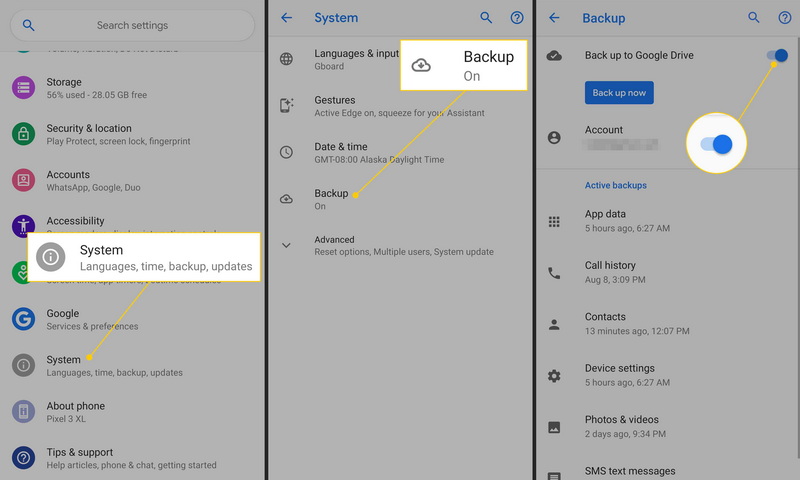
Instalace a primární nastavení
Chcete -li spustit instalaci, budete muset stáhnout „Google Authenticator“ na „Play Market“ nebo „App Store“, v závislosti na použitém zařízení a operačním systému. Postup instalace je automatický, jako u všech produktů dostupných v katalozích uvedených obchodů, takže uživatel může čekat pouze na dokončení stahování, instalace a konečně potvrdit průchod kontroly pro bezpečnost stažené aplikace. Další postup konfigurace také nemá vysokou složitost a vypadá následovně (pro příklad operačního systému Android):
- Na zařízení s operačním systémem Android otevřete „Nastavení“ a přejděte do sekce „Google“ -„Správa účtů Google“;
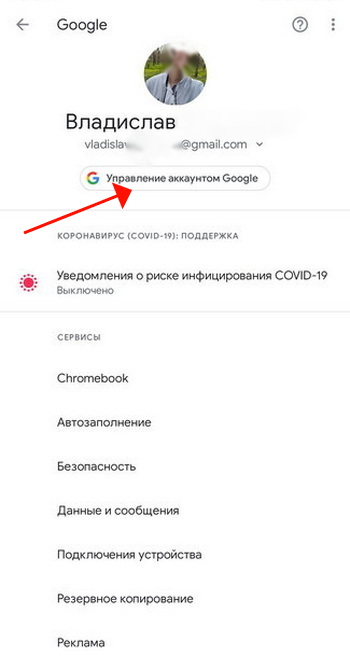
- Dále přejděte do bezpečnostního pododdílu a vyberte vstup na účet Google;
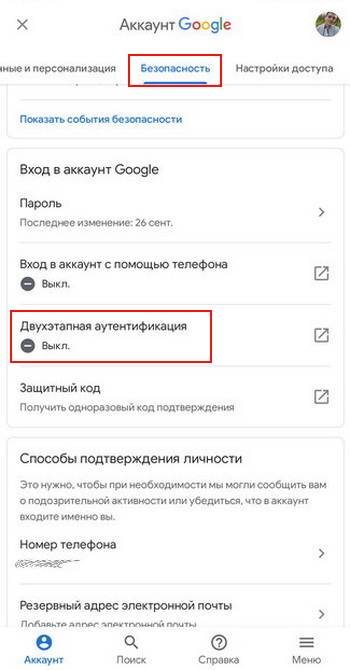
- Zapněte parametr „dvoustupňové ověřování“ a při vyžádání potvrďte vstup vstup do autorizačního vstupu do účtu Google;

- Toho lze provést například pomocí počítače a webového prohlížeče, kde je dostačující přihlásit se ve vašem účtu a analogicky umožnit další potvrzení vstupu.
Po potvrzení je, že všechny manipulace byly úspěšné, měli byste přistoupit k nastavení zvažovaného přístupu pomocí Google Authenticator, a to bude třeba provést:
- Přejděte na nastavení účtu a v navrhovaných možnostech pro druhou fázi vyberte „Aplikátorová aplikace“;
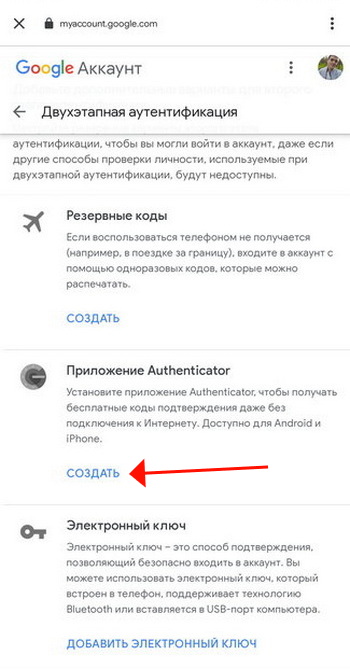
- Vyberte typ použitého telefonu - „Android“ nebo „iPhone“;
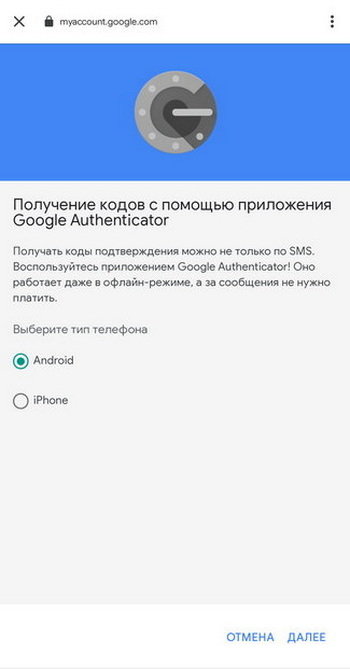
- V dalším kroku bude navržen skenerem QR kódu pro skenování vygenerovaného kódu pomocí samotné aplikace na mobilním zařízení;
- Otevřete aplikaci a vyberte část „Přidat účet“, poté vyberte „Skenojte čárový kód“ nebo „Zadejte klíč“, v závislosti na tom, co bylo aktivováno v kroku výše;
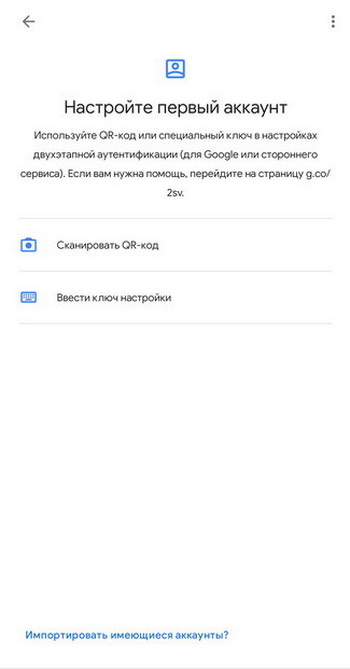
- Závěrem potvrďte manipulace k dokončení nastavení.
Další akce závisí na tom, který zdroj použil zvažovaný dva -faktorní ověření. Například pro autorizaci v "Gmail.Com "Budete muset zadat hlavní přihlášení a heslo a potvrdit vstup pomocí kódu, který bude vygenerován v aplikaci na mobilním zařízení. Nastavení lze považovat za dokončené.
Zotavení
Opakujte znovu o odpovědnosti, která již byla zmíněna dříve. Je přiřazen každému uživateli ohledně implementace opatření k zajištění bezpečnosti jeho dat. S ohledem na to je třeba mít na paměti, že specifika této aplikace neznamená zachování kódů/hesel na některých serverech, protože to vše je zachováno pouze v paměti telefonu nebo tabletu, což zase vede k nemožnost obnovení dat, pokud je aplikace odstraněna nebo nastavení bude resetováno na hodnoty továrny. Proto je závěr, že Google neimplementuje žádné nástroje pro obnovení a všechny důsledky a možnosti získání přístupu na jakýkoli web (kde byla dříve použita dvoufaktorová autentizace), jsou přiřazeny k ramenům účtu účtu a správu síťový zdroj. Pokud byla uvažovaná funkce použita na webech, které neposkytují přístup k finančním transakcím, je pravděpodobné, že správa půjde na schůzku a po obdržení určitých důkazů (obrazovky, fotografie, RPD) poskytne přístup k účtu. Online obchody nebo platební služby se v tomto případě na schůzce velmi zdráhají, které je třeba vzít v úvahu.
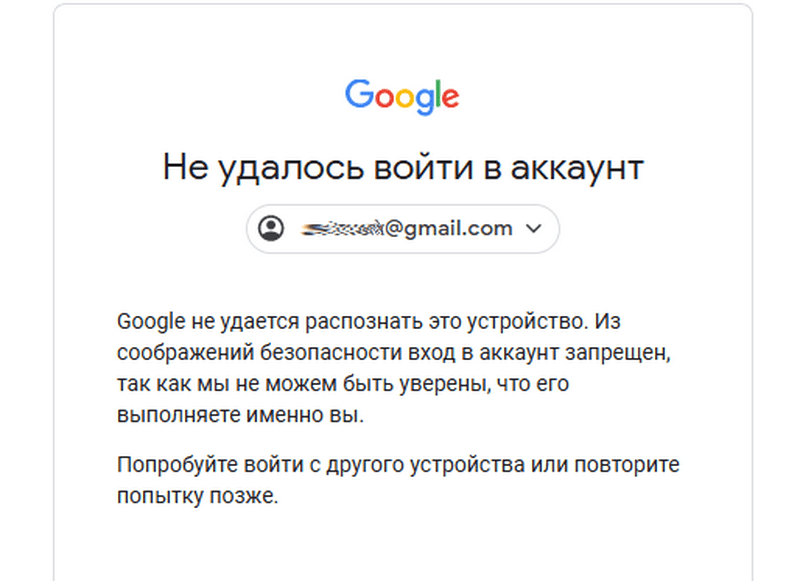
Závěr
„Google Authenticator“ je tedy bezpodmínečně slibný vývoj, přestože byl spuštěn v roce 2010. Zároveň to však je stále dost surového produktu, který vyžaduje povinná vylepšení, zejména k zajištění přístupu k obnově dat. Taková funkce samozřejmě sníží skutečnou bezpečnost, o které se Google v tomto produktu obával, a do jisté míry na úrovni výhod aplikace, ale to zvýší počet aktivních uživatelů. Ale chce Google vzdát se kvality ochrany v této věci kvůli stahování, je to již rétorická otázka a odpověď na ni bude dána pouze čas.
https: // www.Youtube.Com/hodinky?V = H0BPFRADOAK

